更新win11预览版重启不安装如何解决
这篇文章主要介绍“更新win11预览版重启不安装如何解决”,在日常操作中,相信很多人在更新win11预览版重启不安装如何解决问题上存在疑惑,小编查阅了各式资料,整理出简单好用的操作方法,希望对大家解答”更新win11预览版重启不安装如何解决”的疑惑有所帮助!接下来,请跟着小编一起来学习吧!
方法:
1、首先我们通过开始菜单进入“设置”
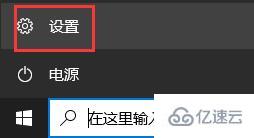
2、然后在其中点击“隐私”进入。
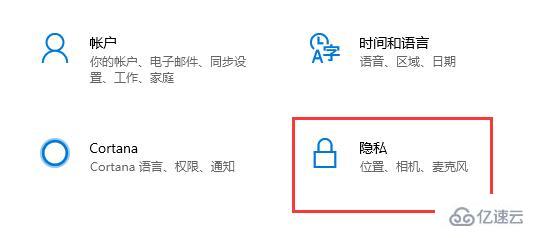
3、然后进入“诊断和反馈”,然后在其中开启诊断数据。
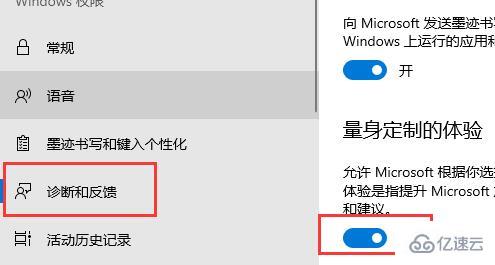
4、如果我们无法开启,那么使用“win+r”组合键打开运行,输入“gpedit.msc”回车确定。
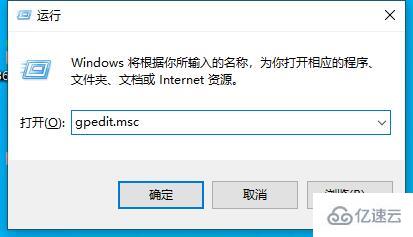
5、然后在组策略中打开“管理模板”下的“windows组件”
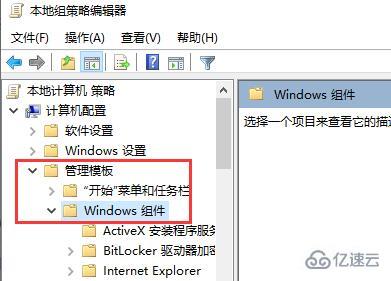
6、接着找到“数据收集和预览版本”,在打开右侧的“运行诊断数据”
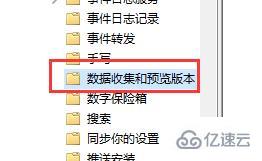
7、在其中选择“已启用”,再点击下方“确定”保存。
8、保存完成后重启电脑就可以解决win11预览版重启不安装问题了。

到此,关于“更新win11预览版重启不安装如何解决”的学习就结束了,希望能够解决大家的疑惑。理论与实践的搭配能更好的帮助大家学习,快去试试吧!若想继续学习更多相关知识,请继续关注蜗牛博客网站,小编会继续努力为大家带来更多实用的文章!
免责声明:本站发布的内容(图片、视频和文字)以原创、转载和分享为主,文章观点不代表本网站立场,如果涉及侵权请联系站长邮箱:niceseo99@gmail.com进行举报,并提供相关证据,一经查实,将立刻删除涉嫌侵权内容。版权声明:如无特殊标注,文章均为本站原创,转载时请以链接形式注明文章出处。















评论